Reklama
Moderné prehliadače vrátane Chrome, Firefox a Internet Explorer teraz obsahujú služby „geolokácie“ založené na prehliadači. Ide o to, že sa vás pokúsime nájsť na základe vašej IP, wi-fi alebo sieťového umiestnenia. Používa sa z niekoľkých dôvodov, vrátane pridania polohy do vašich tweetov alebo aktualizácií na Facebooku alebo na zistenie vašej polohy na mape. Možno budete chcieť skryť alebo sfalšovať túto adresu IP z dôvodu ochrany osobných údajov a nie je to príliš ťažké.
Čo je geolokácia?
Geolokácia je technológia, ktorá zisťuje vašu polohu na planéte a spája ju s vaším webovým prehliadačom (alebo inou aplikáciou). Na poskytovanie služieb určovania polohy vo vašom webovom prehliadači funguje niekoľko služieb. Jednou je služba Google, ktorá sa pozerá na vašu IP a informácie o pripojenej sieti a porovnáva ich so známymi miestami, Microsoft prevádzkuje ďalšiu podobnú službu. Spoločnosť Apple používa internú službu CoreLocation, aby vás našla v rôznych službách. Geolokácia má veľa užitočných aplikácií, ale má aj vážne dôsledky na súkromie.
Vypnutie geolokácie
Vypnutie funkcií polohy v oboch prehliadačoch je pomerne jednoduché. Keď prvýkrát dostanete možnosť povoliť alebo zakázať polohu vo Firefoxe, môžete ju zakázať priamo z tejto ponuky. Ak ste to už povolili, prejdite do konfiguračných nastavení zadaním o: config v okne prehliadača. Nájdite nastavenie geo.povolené a dvojitým kliknutím naň nastavte „falošné.”
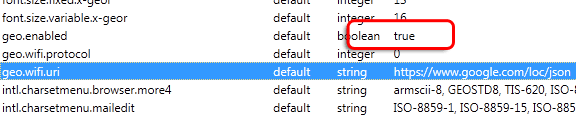
V prehliadači Google Chrome sú nastavenia v  -> Možnosti -> Pod kapotou -> Nastavenia obsahu -> Umiestnenie:
-> Možnosti -> Pod kapotou -> Nastavenia obsahu -> Umiestnenie:

Nastavte možnosť „Nepovoliť žiadnej stránke sledovať moju fyzickú polohu” zakázať geolokáciu v prehliadači Chrome.
V Internet Exploreri 9 môžete tiež zakázať lokalizačné služby. Ísť do Možnosti internetu -> Ochrana osobných údajov. Vyberte „Nikdy nedovoľte webovým stránkam sledovať vašu fyzickú polohu.”

Predstieranie vašej polohy
Najjednoduchším prehliadačom na sfalšovanie vašej polohy je Firefox. V skutočnosti existuje rozšírenie prehliadača, ktoré robí presne to, čo sa nazýva Geolocater (sic).
Stiahnite si a nainštalujte Geolocater a reštartujte prehliadač. Ak ho chcete nakonfigurovať, musíte prejsť do „Nástroje”, takže kliknite pravým tlačidlom myši v hornej časti prehliadača a povoľte ponuku súborov, aby ste získali prístup ku konfigurácii.

Keď ho spustíte, musíte pridať nové umiestnenie a zadať názov, aby ste ho uložili. Vyhľadajte alebo prejdite na miesto, ktoré chcete nastaviť, zadajte názov do poľa napravo a potom ho uložte kliknutím na tlačidlo, ktoré vyzerá ako drak so začiarknutím.

Keď nabudúce prejdete na webovú stránku, ktorá má povolenú geolokáciu, budete môcť zmeniť polohu, ktorú im chcete poslať, a potom „zdieľam“, aby ste predstierali svoju polohu.
Existuje ďalšia alternatíva, ktorá funguje vo Firefoxe aj v Chrome, ale aby ste to dosiahli, budete musieť vykonať nejaké úpravy súborov.
Spôsob, akým tieto geolokačné služby fungujú, je vyžiadanie súboru od spoločnosti Google, ktorý potom odpovie s vašou polohou vo formáte JSON. Ak to chcete predstierať vo Firefoxe, môžete si v počítači vytvoriť súbor s týmto textom:
{"location":{"latitude":48.861426,2.338929,"longitude":2.338929, "accuracy":20.0}}
Toto miesto môžete nájsť tak, že ho nájdete v službe Mapy Google alebo v akomkoľvek inom mapovom programe, ktorý podporuje zemepisnú šírku a dĺžku. Mapy Google vygenerujú odkaz, ktorý vyzerá takto:
http://maps.google.com/?ie=UTF8&ll=48.861426,2.338929&spn=0.011237,0.027874&z=16
V tomto prípade je prvé číslo zemepisná šírka a druhé zemepisná dĺžka.
Môžete to umiestniť do obyčajného textového súboru vo svojom počítači a potom aktualizovať nastavenie Firefoxu o: config pomenovaný geo.wifi.uri na miesto vo vašom počítači. V systéme Windows to bude vyzerať asi takto:
file:///C:/Users/Username/Documents/location.txt
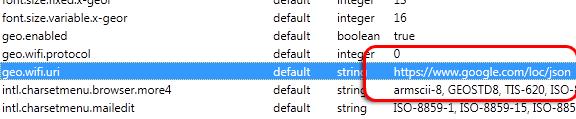
Pre správne kódovanie skontrolujte, či sú v adresári nejaké medzery, ktoré ich nahraďte %20. Reštartujte Firefox a vaša poloha zobrazí aktualizované informácie.

Poloha je zakázaná – ale stále môžete byť sledovaní
Aj keď boli lokalizačné služby deaktivované alebo sfalšované, veľké množstvo informácií o tom, kde sa nachádzate, sa odosiela len pomocou internetu. Vaša IP adresa môže zúžiť vašu polohu na vašu krajinu a možno aj na mesto, v ktorom sa nachádzate. Uvedomte si, že pokiaľ nepoužívate sieť VPN, vašu polohu možno stále sledovať na základe týchto informácií.
Na skrytie svojej polohy môžete použiť proxy server. Keď tvoj Proxy server Firefoxu sa odmieta pripojiť Ako opraviť proxy server Firefoxu, keď odmieta pripojeniaFirefox môže prestať fungovať, keď proxy server odmietne pripojenie. Pozrime sa, prečo sa chyba vyskytuje a ako ju môžete opraviť. Čítaj viac , tu je postup, ako to opraviť:
Kredit obrázka: tranší
Dave Drager pracuje v XDA Developers na predmestí Philadelphie, PA.


